Haben Sie schon einmal versucht, eine PDF zu drucken, nur um festzustellen, dass nichts passiert? Sie sind nicht allein. Viele Nutzer kämpfen regelmäßig mit solchen Hindernissen.
Die Gründe sind vielfältig: von veralteten Treibern bis hin zu Softwarekonflikten. Doch keine Sorge – oft lassen sich diese Schwierigkeiten mit einfachen Schritten beheben.
In diesem Artikel zeigen wir Ihnen 13 bewährte Lösungen und 2 Notfalltipps. So sparen Sie Zeit und Nerven. Beginnen wir systematisch, um Ihr Problem schnell zu lösen.
Warum lassen sich manche PDF-Dateien nicht drucken?
Sie klicken auf „Drucken“, doch der Drucker reagiert nicht – ein häufiges Ärgernis. Oft liegt das Problem nicht an Ihnen, sondern an versteckten technischen Hürden. Hier sind die häufigsten Ursachen:
Sicherheitseinstellungen der PDF-Datei: Manche Dokumente enthalten Sperren vom Ersteller. Diese blockieren den Druck oder erlauben nur eingeschränkte Funktionen. Prüfen Sie im Acrobat Reader unter „Datei > Eigenschaften“ die Berechtigungen.
Veraltete Druckertreiber: Wenn Ihr Drucker nicht auf dem neuesten Stand ist, kann er PDFs nicht korrekt verarbeiten. Besonders bei älteren Modellen kommt das oft vor.
Geschützter Modus im Acrobat Reader: Dieser Schutzmechanismus verhindert Schadsoftware, kann aber auch den Druckvorgang stören. Deaktivieren Sie ihn temporär unter „Bearbeiten > Einstellungen > Allgemein“.
Beschädigte Dateien aus dem Internet: Downloads können durch Unterbrechungen oder Serverfehler unvollständig sein. Versuchen Sie, die PDF erneut herunterzuladen oder eine andere Quelle zu nutzen.
Speicherort mit Sonderzeichen: Enthält der Ordner- oder Dateiname Umlaute (ä, ö, ü) oder Symbole (&, #), kann das zu Fehlern führen. Speichern Sie die Datei in einem einfachen Pfad wie „C:\Dokumente“.
Einfache Lösungen für PDF-Druckprobleme
Manchmal verweigert der Drucker einfach den Dienst – doch oft helfen schon kleine Anpassungen. Bevor Sie tiefer in die Fehlersuche einsteigen, probieren Sie diese Basis-Lösungen. Sie sparen Zeit und sind auch für Laien umsetzbar.
Drucker auf PDF-Kompatibilität prüfen
Ältere Drucker unterstützen nicht alle PDF-Formate. Schauen Sie in der Bedienungsanleitung nach, welche Versionen kompatibel sind. Fehlt das Handbuch, finden Sie die Info oft auf der Hersteller-Website.
Firmware-Updates beheben häufig solche Probleme. Laden Sie die neueste Version herunter und installieren Sie sie. Bei vielen Modellen geht das über die Druckereinstellungen.
Druckwarteschlange bereinigen
Gestapelte Aufträge blockieren den Drucker. Öffnen Sie die Systemsteuerung und wählen Sie „Geräte und Drucker“. Klicken Sie mit der rechten Maustaste auf Ihr Gerät und wählen Sie „Druckaufträge anzeigen“.
Löschen Sie alle alten Aufträge. Starten Sie danach den Drucker neu. Das befreit Speicher und sorgt für einen reibungslosen Ablauf.
Dateinamen und Speicherort ändern
Sonderzeichen wie # oder ä können Fehler verursachen. Speichern Sie die PDF unter einem einfachen Namen, etwa „Rechnung2024“. Nutzen Sie dazu die Tastenkombination [STRG]+[X] zum Ausschneiden und [STRG]+[V] zum Einfügen.
Vermeiden Sie lange Pfade. Ideal ist ein direkter Ordner wie „Dokumente“. So findet der Drucker die Datei schneller und verarbeitet sie korrekt.
PDF mit alternativen Programmen öffnen
Nicht jeder PDF-Reader verarbeitet Dateien gleich – manchmal lohnt ein Wechsel. Wenn der Druckvorgang hängt oder fehlschlägt, können andere Tools die Lösung bringen. Hier finden Sie praktische Alternativen zu Adobe Acrobat.
Andere PDF-Reader testen
Foxit Reader und PDF-XChange Editor sind leistungsstarke Optionen. Beide Programme sind schneller als manche Versionen von Adobe Acrobat und verbrauchen weniger Speicher. Besonders nützlich: Sie bieten portable Versionen, die ohne Installation laufen.
Vorteile im Vergleich:
- Foxit Reader: Einfache Bedienung, ideal für grundlegende Druckaufgaben.
- PDF-XChange Editor: Mehr Funktionen wie OCR und Batch-Druck.
Browser als PDF-Viewer nutzen
Chrome oder Firefox können PDFs direkt anzeigen und drucken. Klicken Sie die Datei einfach per Drag & Drop in den Browser. Vorteil: Keine zusätzliche Software nötig. So geht’s:
- Öffnen Sie Chrome/Edge und ziehen Sie die PDF hinein.
- Drucken Sie über das Menü (Strg+P) – oft umgeht dies Treiberprobleme.
Für komplexe PDFs lohnt ein Browser-Addon wie „XPS Writer“. Es konvertiert die Datei in ein XPS-Dokument, das viele Drucker besser verarbeiten.
Systemoptimierungen für erfolgreiches Drucken
Ihr System kann der Schlüssel zum erfolgreichen PDF-Druck sein – optimieren Sie es richtig. Technische Hintergründe wie RAM, Treiber und Betriebssystem-Updates beeinflussen den Druckvorgang entscheidend. Mit diesen Schritten schaffen Sie eine stabile Basis.
Arbeitsspeicher entlasten
Ein voller RAM verlangsamt den Druckprozess. Öffnen Sie den Task-Manager mit STRG+ALT+ENTF. Sortieren Sie die Prozesse nach Speichernutzung. Beenden Sie unnötige Anwendungen, besonders solche mit hohem Verbrauch.
Für Adobe Reader: Stellen Sie im Menü „Bearbeiten > Einstellungen > Allgemein“ sicher, dass „Hardware-Beschleunigung“ aktiviert ist. Das entlastet die CPU.
PDF-Reader und Treiber aktualisieren
Veraltete Software verursacht häufig Fehler. Nutzen Sie die automatische Update-Funktion in Adobe Reader unter „Hilfe > Nach Updates suchen“. Für Druckertreiber hilft diese Übersicht:
| Hersteller | Update-Quelle |
|---|---|
| HP | HP Support Assistant |
| Canon | Canon My Image Garden |
| Epson | Epson Software Updater |
Nach dem Update starten Sie den Drucker neu. Bei Netzwerkgeräten auch den Router neustarten.
Windows-Updates durchführen
System-Updates beheben Treiberkonflikte. Gehen Sie zu „Einstellungen > Update & Sicherheit > Windows Update“. Klicken Sie auf „Nach Updates suchen“. Installieren Sie alle optionalen Treiber-Updates.
Starten Sie den PC nach Abschluss neu. Prüfen Sie im Geräte-Manager, ob alle Geräte fehlerfrei arbeiten.
Fortgeschrittene Lösungen für hartnäckige Probleme
Wenn Standardlösungen versagen, helfen fortgeschrittene Methoden weiter. Diese Techniken erfordern etwas mehr Aufwand, lösen aber selbst komplexe Blockaden. Wir zeigen Ihnen zwei professionelle Ansätze.
Geschützten Modus in Acrobat Reader deaktivieren
Der geschützten Modus soll Sicherheitsrisiken minimieren. Manchmal blockiert er jedoch legitime Druckaufträge. So schalten Sie ihn temporär aus:
- Öffnen Sie Acrobat Reader und gehen Sie zu „Bearbeiten“ > „Einstellungen“.
- Wählen Sie den Bereich „Sicherheit (erweitert)“.
- Deaktivieren Sie „Geschützter Modus beim Start aktivieren“.
- Bestätigen Sie die Sicherheitsabfrage mit „OK“.
Nach erfolgreichem Druck empfiehlt sich die Reaktivierung. Das schützt Ihren Rechner vor potenziellen Bedrohungen aus PDF-Dateien.
PDF als XPS-Dokument speichern
Die XPS-Konvertierung umgeht viele Druckprobleme. Microsofts XPS Document Writer erstellt eine druckerfreundliche Version:
- Öffnen Sie die PDF und wählen Sie „Drucken“ (Strg+P).
- Als Drucker wählen Sie „Microsoft XPS Document Writer“.
- Klicken Sie auf „Drucken“ und speichern Sie die .xps-Datei.
- Öffnen Sie die neue Datei und drucken Sie sie normal.
Hinweis: XPS-Dateien behalten fast immer die Originalqualität. Bei hochauflösenden Grafiken testen Sie besser eine einzelne Seite zuerst.
PDF-Reader neu installieren
Eine Neuinstallation des PDF-Readers kann hartnäckige Druckprobleme beheben. Vor allem bei Adobe Acrobat sammeln sich über Zeit Konfigurationsfehler an. Mit einer sauberen Neuinstallation setzen Sie alles zurück.
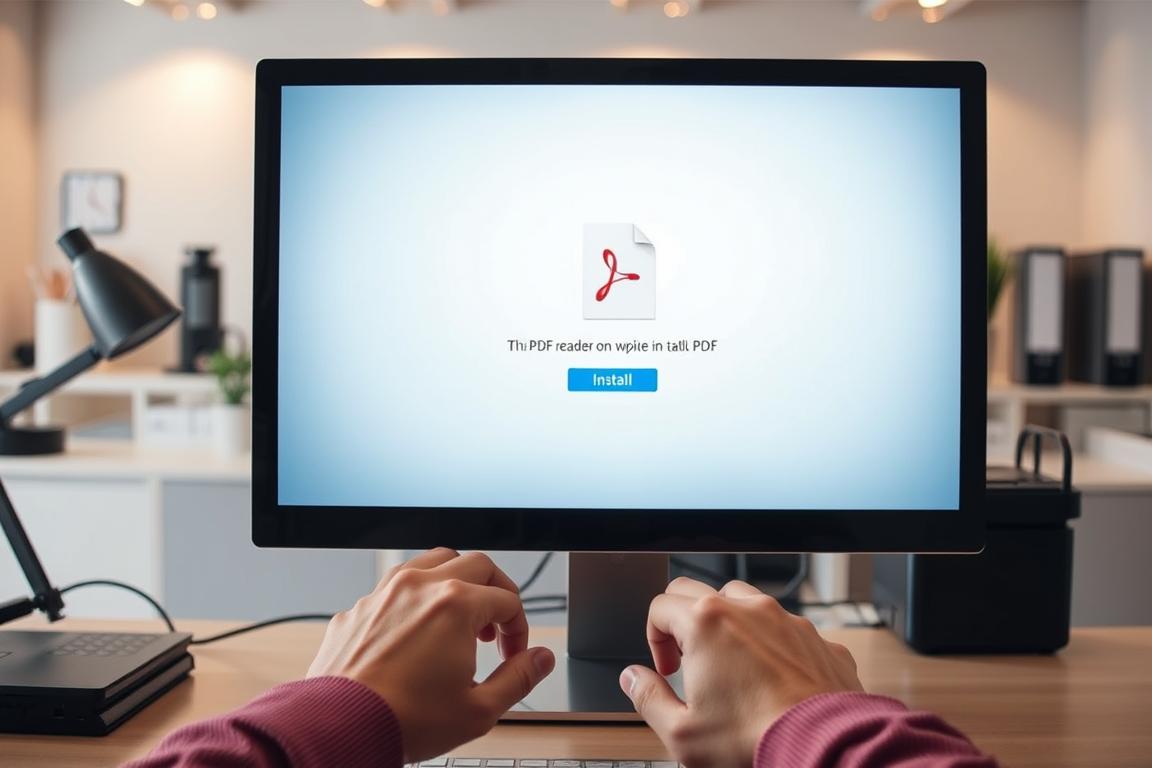
- Öffnen Sie „Einstellungen > Apps > Apps & Features“.
- Suchen Sie nach „Adobe Acrobat Reader“ und klicken Sie auf „Deinstallieren“.
- Folgen Sie dem Assistenten und starten Sie den PC neu.
Laden Sie die aktuelle Version immer von der Hersteller-Website. Vermeiden Sie Drittanbieter-Portale. Diese bieten oft veraltete oder modifizierte Versionen an.
| Methode | Vorteile | Nachteile |
|---|---|---|
| Clean Install | Beseitigt alle Fehler | Einstellungen gehen verloren |
| Repair-Installation | Behält Einstellungen | Löst nicht alle Probleme |
Falls Sie wichtige Einstellungen haben, exportieren Sie diese vorher. In Adobe Acrobat geht das unter „Bearbeiten > Einstellungen > Exportieren“.
Nach der Neuinstallation prüfen Sie die Browser-Integration. Manche Add-ons müssen manuell aktiviert werden. In Chrome öffnen Sie dazu „chrome://extensions“.
Windows-Nutzer sollten auch den Microsoft Print to PDF-Treiber updaten. Dieser ist oft für Konflikte verantwortlich.
Alternative Druckmethoden ausprobieren
Manchmal braucht es ungewöhnliche Wege, um PDF-Dateien erfolgreich zu drucken. Wenn Standardlösungen versagen, helfen kreative Workarounds weiter. Hier zeigen wir Ihnen drei praktische Alternativen.
Von anderem Drucker drucken
Netzwerkdrucker können eine einfache Lösung sein. Ist Ihr Hauptgerät blockiert, testen Sie ein anderes Modell. Oft liegt das Problem nur an temporären Treiberkonflikten.
So gehen Sie vor:
- Verbinden Sie sich mit einem anderen Drucker im Netzwerk.
- Nutzen Sie öffentliche Drucker in Büros oder Copyshops.
- Speichern Sie die PDF auf einem USB-Stick und drucken Sie extern.
PDF als Bild drucken
Diese Methode umgeht viele technische Hürden. Öffnen Sie die PDF in Acrobat Reader und drücken Sie Strg+P. Wählen Sie unter „Erweitert“ die Option „Als Bild drucken“.
Vorteile dieser Methode:
- Umgeht Treiberprobleme
- Erhält Layout und Formatierung
- Funktioniert auch bei geschützten Dateien
Screenshots der Seiten erstellen
Das Snipping Tool von Windows ist ideal für diese Lösung. Machen Sie Screenshots jeder Seite und drucken Sie diese als Bilder aus. So geht’s:
- Öffnen Sie die PDF und das Snipping Tool.
- Erfassen Sie jede Seite einzeln.
- Speichern Sie die Bilder und drucken Sie sie aus.
Tipp: Nutzen Sie die Druck-Taste für Vollbild-Screenshots. Bei mehrseitigen PDFs hilft Batch-Verarbeitung.
Kennwortgeschützte PDF-Dateien bearbeiten
Was tun, wenn eine PDF mit Passwort den Druck blockiert? Wir zeigen rechtssichere Wege. Geschützte Dokumente enthalten oft Sperren vom Ersteller. Doch mit diesen Methoden kommen Sie legal ans Ziel.
Passwort beim Autor anfragen: Der einfachste Weg ist eine direkte Nachfrage. Viele Herausgeber geben das Kennwort für den Druck frei. Prüfen Sie auch die Dokumenteneigenschaften. Dort stehen oft Hinweise zu Berechtigungen.
Smallpdf-Webapp nutzen: Dieses Online-Tool entfernt Druckbeschränkungen – vorausgesetzt, Sie haben das Recht dazu. Laden Sie die PDF hoch, wählen Sie „Entsperren“ und speichern Sie eine neue Version. Achtung: Nur bei eigenen oder freigegebenen Dateien anwenden!
| Methode | Rechtliche Grundlage | Anwendung |
|---|---|---|
| Passwortanfrage | § 17 UrhG (Nutzungsrecht) | E-Mail an Autor |
| Smallpdf | AGB des Anbieters | Nur für eigene Dokumente |
Text kopieren: Drücken Sie STRG+A (alles markieren) und STRG+C (kopieren). Fügen Sie den Inhalt in ein neues Word-Dokument ein (STRG+V). So umgehen Sie Druckbeschränkungen, behalten aber das Format bei.
Wasserzeichen beachten: Manche PDFs zeigen nach dem Druck unerwünschte Markierungen. Prüfen Sie die Vorschau. Falls nötig, wenden Sie sich an den Urheber. Eigenes Material lässt sich in Acrobat Pro bearbeiten.
Mit diesen Methoden druckst du jede PDF-Datei
Mit den richtigen Tipps drucken Sie jedes Dokument problemlos. Beginnen Sie mit einfachen Schritten wie Drucker-Neustarts oder Dateiumbenennung. Klappt das nicht, gehen Sie zu Software-Updates oder alternativen Programmen.
Unterscheiden Sie Hardware- von Software-Problemen. Prüfen Sie zuerst Treiber und Einstellungen. Für langfristige Lösungen aktualisieren Sie regelmäßig Ihre Tools.
Vorbeugen ist besser: Halten Sie Drucker und Reader aktuell. Nutzen Sie Qualitätsmaterial wie von Tonerlieferant24 für beste Ergebnisse.
Egal welches Problem – eine der Methoden hilft garantiert. Probieren Sie es aus und drucken Sie stressfrei!












